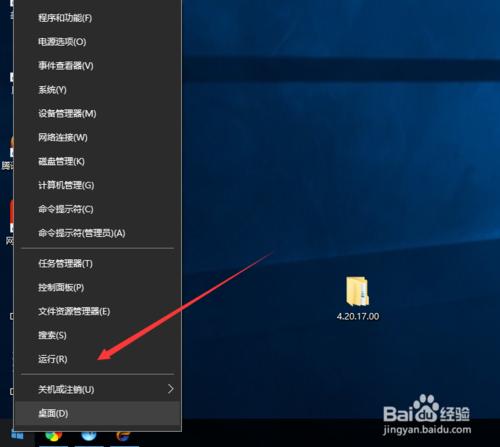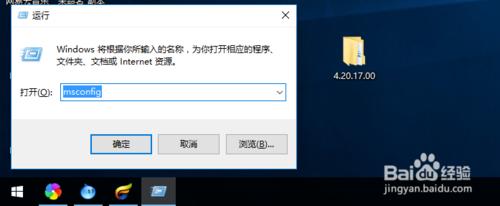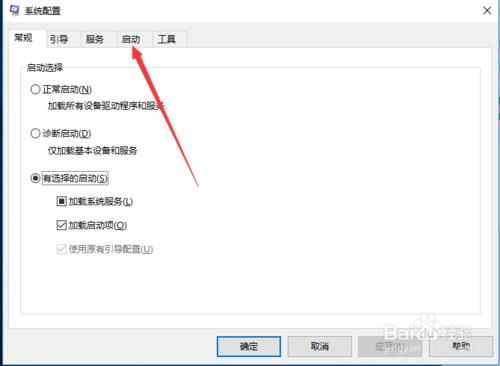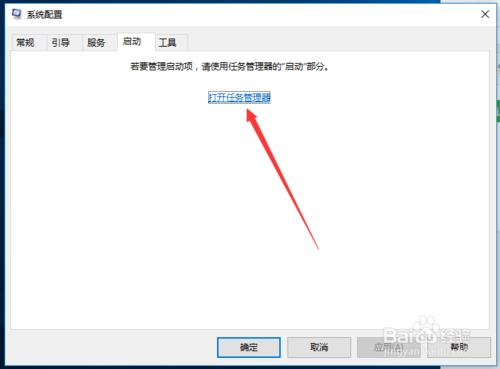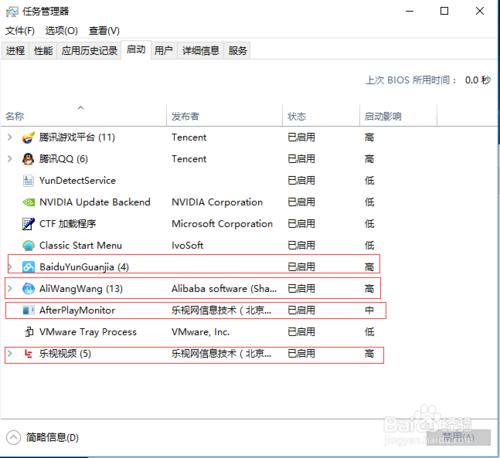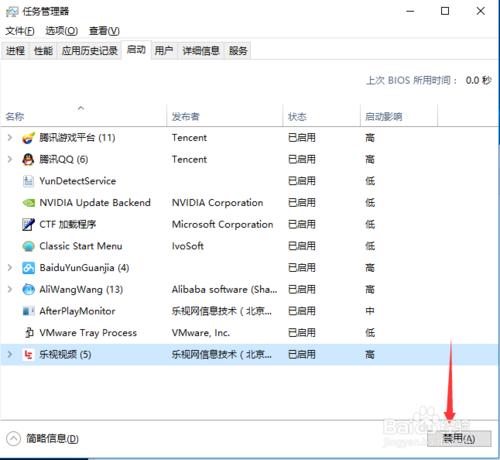win10 現在可以算是日趨成熟了,裝機量也越來越多,但是win10與win7的區別還是比較的大的,很多新使用者使用起來不是那麼的順手,特別是一些不常見的功能,很多使用者不是很瞭解,今天小編為大家簡單的介紹一下win10的開機啟動項的設定方法。
工具/原料
win10
方法/步驟
如圖示,首先,我們需要右鍵點選Windows鍵,然後會彈出如圖示介面,我們點選執行。
這個時候,我們調出了系統的執行,我們在空白框中輸入“msconfig”,然後點選確定。
這個時候,我們會很自然的進入系統配置,如圖示,我們選擇啟動選項。
win7與win10這裡就有了區別,我們可以看到要是win7的話,我們可以在這裡直接看到啟動項,但是win10的話,我們需要點選開啟工作管理員。
點選之後,我們直接進入工作管理員的啟動選項,我們可以看到有很多啟動項,但是其中有不少是你不想要啟動的,如圖是我不想要啟動的選項。
我們選擇你想要禁用的選項,然後點選禁用,如圖示。按照同樣的方法,你可以禁用其他你想要禁用的選項,這裡也不用像win7那樣當心禁用了系統自帶的選項,因為這裡他已經遮蔽完 了。